有些数据需要在两个系统工作时都需要,因此要设置Ubuntu和window共享分区。
主要步骤如下:
step1:查看
使用Ubuntu系统自带的磁盘工具查看磁盘分区情况。
笔者的双系统的磁盘分区如下图所示,有两个Disk,第一个主要存放的是win上面的内容,第二个是Ubuntu的内容。
目的:把Document所在分区挂载到Ubuntu系统上。
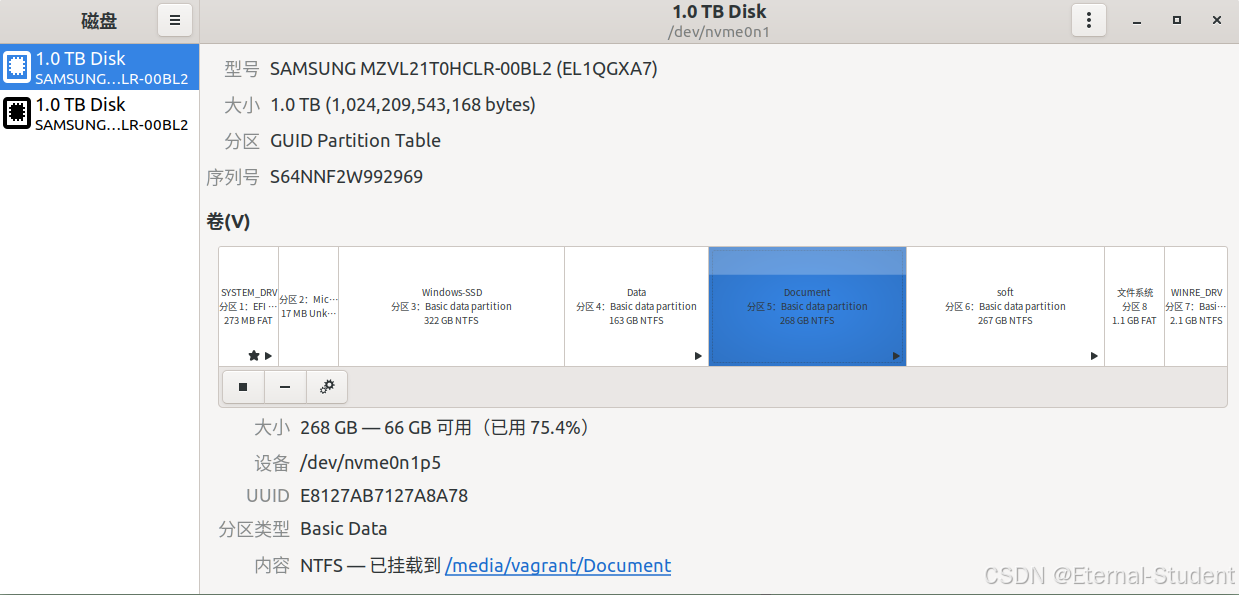
step2 挂载
方式一 临时挂载
在Linux系统中,将某个存储设备(如硬盘分区、USB驱动器、网络共享等)挂载到Linux的文件系统树中的某个目录时,可以使用mount命令来实现。
基本语法如下:
mount [选项] [设备] [挂载点]
选项:这些是可选的,用于指定挂载时的各种参数,如只读(ro)、读写(rw,这通常是默认的)、用户ID(uid)、组ID(gid)`等。
设备:这是要挂载的设备,可以是设备的文件路径(如/dev/sda1)、UUID、LABEL等。
挂载点:这是文件系统中的目录,用作挂载点的位置。挂载点必须已经存在,并且最好是一个空目录,因为挂载的文件系统会覆盖该目录的内容(但实际上是隐藏了它们,直到卸载文件系统)。
~$ sudo mount -t ntfs-3g UUID=E8127AB7127A8A78 /mnt/windows
-t ntfs-3g指定了文件系统类型为NTFS-3G,是Linux中用于读写NTFS文件系统的驱动程序。
注意:
- 如果挂载点目录(在本例中是
/mnt/windows)不存在,需要先使用mkdir命令创建它。 - 如果不确定设备的
UUID,可以使用blkid或lsblk命令来查找。本例中也可以直接在Step 1中显示的信息找到。如果挂载成功,可以通过访问挂载点目录来访问存储设备上的文件。 - 当不再需要访问该存储设备时,可以使用
umount命令来卸载它。
例如:
sudo umount/mnt/windows
注意,在卸载之前,请确保没有程序正在使用该挂载点上的文件,否则卸载操作可能会失败。
一旦系统重启,这个挂载就会失效,因为系统启动时不会读取 mount 命令的历史记录来重新挂载文件系统。临时挂载主要用于临时访问存储设备或测试挂载配置。
方式二 自动挂载
要使挂载在系统重启后仍然有效,需要将挂载信息添加到 /etc/fstab 文件中。这个文件包含了系统启动时应该自动挂载的文件系统的列表。通过编辑这个文件,可以指定哪些设备、以什么方式、挂载到哪个目录。一旦添加了相应的条目,系统就会在启动时自动执行这些挂载操作。
1编辑 /etc/fstab 文件:
使用文本编辑器(如 nano、vim 或 gedit,具体取决于系统配置和偏好)打开 /etc/fstab 文件,并添加一行来指定挂载信息。笔者主要添加第17行的内容。

UUID=E8127AB7127A8A78 /mnt/windows ntfs-3g defaults 0 0
1) UUID=E8127AB7127A8A78:这是指定要挂载分区的唯一标识符(UUID)。UUID(Universally
Unique Identifier)是一种软件建构的标准,亦为开放软件基金会(OSF)的组织在分布式计算环境(DCE)领域的一部份。它让分布式系统中的所有元素,都能有唯一的辨识信息(推荐使用UUID而不是设备名称/dev/nvme0n1p5,因为名称会变化),而不需要透过中央控制端来做辨识信息的指定。这里,E8127AB7127A8A78是Windows分区的一个特定UUID,表示这个挂载项将针对具有该UUID的分区
2) /mnt/windows:这是挂载点,即Linux系统中用于访问该Windows分区的目录。在这个例子中,访问该Windows分区的内容时,需要导航到/mnt/windows目录。
3 ) ntfs-3g:这是文件系统类型,表示该分区使用的是NTFS文件系统。ntfs-3g是一个开源的NTFS驱动程序,它允许Linux系统以读写模式挂载NTFS分区。
4) defaults:这是挂载选项,defaults是一个占位符,代表使用文件系统挂载的默认选项。对于NTFS文件系统,defaults通常包括rw,suid,dev,exec,auto,user,async等选项,但具体取决于Linux发行版和fstab配置。
5) 0(第一个):这个值用于决定dump工具是否备份该文件系统。0表示不备份。
6 )0(第二个):这个值用于决定fsck(文件系统检查)工具检查文件系统的顺序。根文件系统(/)应该被设置为1,其他的文件系统可以根据需要设置。如果设置为0,则fsck不会检查该文件系统(除非被显式指定)。
这行代码的作用是:在Linux系统启动时,自动以读写模式挂载UUID为E8127AB7127A8A78的NTFS分区到/mnt/windows目录,使用ntfs-3g驱动程序,并且采用默认挂载选项,不进行备份和fsck检查。
保存并关闭文件。
2 重启系统:
重启后,/dev/nvme0n1p5 应该会自动挂载到 /mnt/windows 目录。
注意:
在Ubuntu系统中,通过/etc/fstab文件自动挂载的NTFS分区(如例子中的/mnt/windows)是可以进行读写的。取决于几个因素,但主要是NTFS文件系统的兼容性和挂载选项。
- 文件系统兼容性:NTFS文件系统在Linux中通过ntfs-3g(或类似的NTFS-3G项目)驱动程序得到支持,该驱动程序允许Linux系统以读写模式访问NTFS分区。
- 挂载选项:在/etc/fstab文件中的挂载选项中,defaults通常包括rw(读写)选项,这意味着分区将以读写模式挂载。如果你没有显式地添加ro(只读)选项,那么默认就是读写模式。
- 权限问题:虽然NTFS分区在Linux中可以以读写模式挂载,但可能会遇到与文件权限相关的问题。NTFS文件系统的权限模型与Linux的权限模型不同,因此Linux可能无法直接识别或应用NTFS的权限设置。然而,ntfs-3g驱动程序通常会在挂载时设置合理的默认权限,以便用户可以访问和修改文件。
- UID和GID:还需要注意uid和gid挂载选项,这些选项允许指定挂载分区上文件和目录的默认所有者和组。如果不指定这些选项,那么挂载分区上的文件可能会由root用户所有,这可能会限制普通用户的访问权限。
- Windows系统的锁定:虽然不太常见,但有时候Windows系统可能会在关闭时留下文件锁定,这可能会阻止Linux系统访问或修改这些文件。这通常发生在Windows系统没有正确关闭或崩溃时。























 1124
1124

 被折叠的 条评论
为什么被折叠?
被折叠的 条评论
为什么被折叠?










